ផលិតផលពិសេស
-
-
-
-
សកម្មភាពកម្មវិធី Photoshop ចាំបាច់
ភាពចាំបាច់របស់ទារកទើបនឹងកើត Set ទារកទើបនឹងកើតការកែសម្រួលកម្មវិធី Photoshop សកម្មភាព
$29.00 -
សកម្មភាពកម្មវិធី Photoshop ចាំបាច់
ទាំងអស់នៅក្នុងសេចក្តីលម្អិត Set សំណុំសកម្មភាពកម្មវិធី Photoshop
$51.00 -
-
-
វិធីដើម្បីទទួលបានផ្ទៃខាងក្រោយពណ៌សសុទ្ធនៅក្នុងស្ទូឌីយោបាញ់
រូបថតប្រឆាំងនឹងក ផ្ទៃខាងក្រោយពណ៌សសុទ្ធ គឺល្អផងណាស់។ ផ្ទៃខាងក្រោយពណ៌ស (ដែលគេហៅថា "ផ្លុំចេញ" ឬ "ផ្តួលរំលំ") ផ្ទៃខាងក្រោយត្រូវបានគេពេញនិយមជាយូរមកហើយសម្រាប់ការថតរូបពាណិជ្ជកម្មរួមមានម៉ូដែលម៉ូដនិងពន្លកផលិតផល។ វាក៏ជាជម្រើសដ៏ល្អសម្រាប់ វគ្គបញ្ឈររបស់ទារកទើបនឹងកើតមាតុភាពគ្រួសារនិងកុមារ។ រូបភាពនៅលើផ្ទៃខាងក្រោយពណ៌សសុទ្ធមើលទៅអស្ចារ្យនៅក្នុងការិយាល័យបន្ទប់ទទួលភ្ញៀវឬថ្នាលដែលជាសិល្បៈជញ្ជាំងឬបោះពុម្ពលើតុ។ ពួកគេមានរូបរាងស្អាតនិងទាន់សម័យ។
ជាអកុសលក្នុងករណីជាច្រើនការថតរូបនៅលើផ្ទៃខាងក្រោយពណ៌សមិនត្រូវបានធ្វើត្រឹមត្រូវទេ។ ពិត "ផ្លុំចេញ" ផ្ទៃខាងក្រោយពណ៌ស មើលទៅភ្លឺនិងរាបស្មើ; តម្លៃពណ៌របស់វាគឺ ២៥៥ / ២៥៥ / ២៥៥ (និយាយម៉្យាងទៀតវាមិនមានព័ត៌មានអំពីពណ៌ទេព្រោះវាជាពណ៌សសុទ្ធ) ដែលអ្នកអាចពិនិត្យដោយប្រើឧបករណ៍ជ្រើសរើសពណ៌នៅក្នុង Photoshop ។ ខាងក្រោមនេះខ្ញុំនឹងចែករំលែកនូវការណែនាំមួយចំនួនអំពីវិធីដើម្បីទទួលបានផ្ទៃខាងក្រោយពណ៌សដែលត្រូវបានផ្លុំនិងចៀសវាងបញ្ហាទូទៅមួយចំនួនដូចជាផ្ទៃខាងក្រោយពណ៌ប្រផេះតំបន់ប្រផេះមិនស្មើគ្នាឬពណ៌ប្រផេះរាងពងក្រពើជុំវិញរូបភាពនិងពណ៌របស់អ្នក។
របៀបថតរូបផ្ទាំងខាងក្រោយពណ៌ស
គន្លឹះសំខាន់បំផុតសម្រាប់ការសម្រេចបានក ផ្ទៃខាងក្រោយពណ៌សសុទ្ធសម្រាប់រូបថតស្ទូឌីយោរបស់អ្នក គឺដើម្បីបំភ្លឺប្រធានបទនិងប្រវត្តិរបស់អ្នកដោយឡែកពីគ្នា។ ខ្ញុំសូមណែនាំឱ្យមានយ៉ាងហោចណាស់បីអំពូលសម្រាប់ការរៀបចំនេះពីរសម្រាប់ផ្ទៃខាងក្រោយហើយយ៉ាងហោចណាស់មួយគឺជាពន្លឺសំខាន់សម្រាប់ប្រធានបទរបស់អ្នក។ ពន្លឺបន្ថែមនិង / ឬការឆ្លុះបញ្ចាំងអាចមានប្រយោជន៍សម្រាប់ប្រធានបទសំខាន់អាស្រ័យលើចក្ខុវិស័យសិល្បៈរបស់អ្នក។
ដំបូងដាក់“ ពន្លឺផ្ទៃខាងក្រោយ” របស់អ្នកដើម្បីចង្អុលនៅផ្ទៃខាងក្រោយហើយប្រើការកំណត់ដោយដៃដើម្បីទទួលបានប្រសិទ្ធិភាព“ លេចចេញរូបភាពលេចធ្លោ” ។ ទិន្នផលពន្លឺនៃពន្លឺផ្ទៃខាងក្រោយរបស់ខ្ញុំជាធម្មតាយ៉ាងហោចណាស់ពីរបីឈប់ខ្លាំងជាងទិន្នផលពន្លឺនៃពន្លឺចម្បងរបស់ខ្ញុំ។ ពន្លឺដែលបញ្ចោញចេញពីផ្ទៃខាងក្រោយផ្លុំចេញក៏នឹងបង្កើតឥទ្ធិពលពន្លឺត្រឡប់មកវិញលើប្រធានបទរបស់អ្នកកំរិតពន្លឺខាងក្រោយអាស្រ័យលើមុំដែលពន្លឺផ្ទៃខាងក្រោយត្រូវបានចង្អុលនៅផ្ទៃខាងក្រោយ។ ទីពីរប្រើពន្លឺសំខាន់មួយ (ខ្ញុំប្រើប្រអប់ទន់មួយប៉ុន្តែពន្លឺភ្លើងនៅលើកាមេរ៉ាលោតចេញពីអ្វីមួយហើយ / ឬជាមួយឧបករណ៍ចែកចាយដំណើរការផងដែរ) ហើយអាចមានពន្លឺឬអំពូលបន្ថែមដើម្បីបំភ្លឺប្រធានបទសំខាន់របស់អ្នក។ ប្រើពន្លឺចម្បងរបស់អ្នកសម្រាប់មុខវិជ្ជារបស់អ្នក (មិនមែនដើម្បីបង្កើតផ្ទៃខាងក្រោយពណ៌ស) លទ្ធផលនិងទីតាំងរបស់វាទាក់ទងនឹងប្រធានបទរបស់អ្នកអាស្រ័យលើទំហំនៃស្ទូឌីយោធម្មជាតិនៃសម័យរបស់អ្នកនិងគោលដៅពន្លឺរបស់អ្នកក្នុងចំណោមកត្តាផ្សេងទៀត។ ។
ខ្ញុំសូមណែនាំឱ្យប្រើផ្ទាំងក្រដាសក្រដាសពណ៌សផ្ទាំងក្រណាត់មានដំណើរការល្អដូចគ្នា (ប៉ុន្តែខ្ញុំបានរកឃើញថាខ្ញុំមិនចូលចិត្តវិធីដែលក្រណាត់របស់វាអាចបត់និងស្នាមជ្រួញនៅលើកំរាលឥដ្ឋជាពិសេសនៅជុំវិញជើងរបស់ប្រធានបទ) ។ ស្ទូឌីយោរបស់ខ្ញុំត្រូវបានលាបពណ៌សដូច្នេះខ្ញុំមិនប្រើខ្នងដើម្បីមើលទៅ“ ផ្លុំចេញ” ទេ។ ផ្ទុយទៅវិញខ្ញុំចង្អុលអំពូលផ្ទៃខាងក្រោយនៅជញ្ជាំងខាងក្រោយប្រធានបទរបស់ខ្ញុំហើយប្រើក្រដាសសនៅលើឥដ្ឋ។
ដំណើរការក្រោយកែលម្អសម្រាប់អ្នកសម្អាតពណ៌សផ្ទាំងខាងក្រោយនៅក្នុងកម្មវិធី Photoshop
រឿងដំបូងដែលខ្ញុំធ្វើនៅពេលខ្ញុំបើករូបភាពនៅក្នុងកម្មវិធី Photoshop គឺពិនិត្យមើលថាតើផ្ទៃខាងក្រោយនិងផ្នែកនៃផ្ទៃខាងមុខត្រូវបានផ្លុំចេញ។ ឧបករណ៍ជ្រើសរើសពណ៌នឹងធ្វើការ។ ខ្ញុំចូលចិត្តល្បិចមួយដោយប្រើឧបករណ៍“ កំរិត” នៅក្នុងកម្មវិធី Photoshop ដែលជួយកំណត់តំបន់ដែលលេចចេញរូបភាពទាំងមូល។ លើកផ្ទាំង“ កំរិត” ហើយចុចលើគ្រាប់រំកិលខាងស្តាំពេលសង្កត់គ្រាប់ចុច“ Alt” (នៅលើកុំព្យូទ័រ) រឺប៊ូតុង“ Option” (នៅលើ Mac) ។ ផ្នែកនៃរូបភាពនឹងប្រែទៅជាពណ៌ខ្មៅផ្នែកនៃរូបភាពនឹងមានពណ៌ស។ តំបន់សគឺ "ផ្លុំចេញ", តំបន់ពណ៌សសុទ្ធ។ អ្នកប្រើកម្មវិធី Photoshop កម្រិតខ្ពស់អាចបង្កើតរបាំង“ កម្រិត” ជាមួយនឹងភាពស្រអាប់ ៥០-៨០% ដើម្បីពិនិត្យមើលផ្នែកណាមួយនៃរូបភាពដែលត្រូវបានគេផ្លុំចេញនិងមិនមាន។ នៅក្នុងរូបថតអេក្រង់ខាងក្រោមផ្ទៃពណ៌សត្រូវបានផ្លុំចេញផ្នែកខ្មៅមិនមានទេ។
បន្ទាប់មកខ្ញុំធ្វើការសម្អាតផ្នែកខ្លះនៃរូបភាពដែលមិនមែនជាពណ៌សសុទ្ធដែលជាផ្នែកខាងមុខ។ ឧបករណ៍ចៀសវាងដំណើរការបានល្អប្រសិនបើអ្នកចង់កែសម្រួលដោយដៃ។ ខ្ញុំផ្ទាល់ក៏ចូលចិត្តប្រើដែរ សកម្មភាព“ ផ្ទៃខាងក្រោយសនៃស្ទូឌីយោពណ៌ស” ពី“ ទារកទើបនឹងកើត” ។
វី - ឡា, ផ្ទៃខាងក្រោយពណ៌សរបស់អ្នកត្រូវបានធ្វើ! បង្កើតការប៉ះបន្ថែមរូបភាពរាបស្មើបើចាំបាច់ហើយរក្សាទុក។ សូមអរគុណដែលបានអានប្រកាសនេះហើយកុំស្ទាក់ស្ទើរក្នុងការតាមដានសំណួរណាមួយ!
Olga Bogatyrenko (ការដេញតាមមុំថតរូប) គឺ អ្នកថតរូបទើបនឹងកើតនៅភាគខាងជើងរដ្ឋ Virginia ដែលធ្វើការផ្នែកសម្ភពទារកនិងក្រុមគ្រួសារ។ អូលហ្គាចូលចិត្តធ្វើការជាមួយទារកទើបនឹងកើតនិងកូនតូចនិងឪពុកម្តាយរបស់ពួកគេដើម្បីចាប់យករូបភាពធម្មជាតិពិតនិងរូបភាពពិត។ នាងកើតចេញពីផ្ទៃខាងក្រោយមីក្រូវ៉េវហើយមានសមត្ថភាពថតរូបក្នុងស្ទូឌីយោនិងកន្លែងថតរូបនៅទីតាំង។ ទុកមតិយោបល់លើប្រកាសនេះប្រសិនបើអ្នកមានសំណួរ។ សូមពិនិត្យមើលផងដែរ ទំព័រហ្វេសប៊ុករបស់នាង.
គ្មានយោបល់
ទុកឱ្យសេចក្តីអធិប្បាយ
អ្នកត្រូវតែជា ចូល ដើម្បីប្រកាសមតិយោបល់។











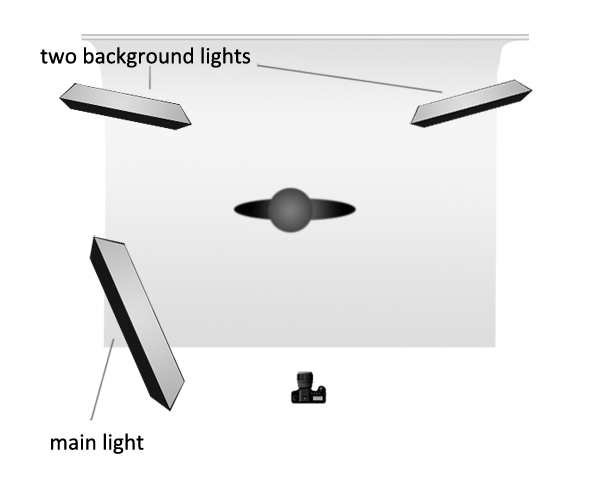






























សួស្តីខ្ញុំបានរកមើលផ្ទៃខាងក្រោយពណ៌សហើយខ្ញុំមិនប្រាកដថាតើខ្ញុំគួរយកក្រដាសឬក្រណាត់ទេ? ខ្ញុំចង់ប្រើសម្រាប់ការមានកូននៅជាន់ហើយគិតថាប្រហែលជាក្រដាសល្អបំផុត? សូមផ្តល់យោបល់និងអរគុណអ្នកសម្រាប់គេហទំព័រសិក្សាដ៏អស្ចារ្យ
គ្រីស្ទីនខ្ញុំនឹងទៅជាមួយក្រដាសខ្ញុំបានព្យាយាមទាំងពីរហើយបានរកឃើញថាមិនមានក្រណាត់សម្រាប់ការថតជុំវិញស្អាត។ ក្រៅពីភាពកខ្វក់និងស្នាមជ្រួញងាយស្រួលក្រណាត់មាននិន្នាការប្រមូលផ្តុំនិងជ្រីវជ្រួញជុំវិញប្រធានបទរបស់អ្នក (ប្រសិនបើនាងកំពុងអង្គុយ) ឬជើងរបស់នាង (ប្រសិនបើនាងកំពុងឈរ) ហើយវាពិតជាចំណាយពេលច្រើនក្នុងការធ្វើឱ្យរលោងនៅក្នុងហាងថតរូបឬធ្វើឱ្យប្រាកដថាវារលោងកំឡុងពេលថត ។ ក្រដាសកាន់តែងាយស្រួល!
ល្បិចពីរបីដែលខ្ញុំប្រើដូចដែលខ្ញុំថតបានជាង ៦០% នៃរូបថតរបស់ខ្ញុំហើយធ្វើការដោយប្រើគ្រាប់ចុចខ្ពស់។ អេលែលលីសហ៊ីល្លីមគឺជាផ្ទៃខាងក្រោយដែលមិនគួរឱ្យជឿ - វាដូចជាប្រអប់ទន់និងអំពូលភ្លើងរាបស្មើ។ ខ្ញុំក៏ប្រើកំរាលប្លាស្ទិចជាមួយវាសម្រាប់ការថតពេញប្រវែងដែរ។ ក្នុងកម្មវិធី Photoshop ខ្ញុំបន្ថែមស្រទាប់កំរិតហើយបន្ទាប់មកស្រទាប់កម្រិតពន្លឺ។ អូសរំកិលកម្រិតពន្លឺទៅខាងស្តាំ - ផ្ទៃខាងក្រោយគួរតែនៅពណ៌សខណៈពេលដែលអ្វីដែលមិនមែនជាពណ៌សសុទ្ធបង្ហាញថាខ្មៅ។ បន្ទាប់មកចុចលើស្រទាប់កម្រិតរបស់អ្នកចាប់យកឧបករណ៍ចំណុចពណ៌សហើយចុចផ្នែកមួយនៃផ្ទៃខាងក្រោយដែលអ្នកដឹងថាគួរតែមានពណ៌សប៉ុន្តែត្រូវបានបង្ហាញជាពណ៌ខ្មៅនៅលើស្រទាប់កម្រិតពន្លឺ។ ពេលខ្លះវាអាចចំណាយពេលពីរបីដងដើម្បីទទួលបានផ្ទៃខាងក្រោយដែលអ្នកចង់បាន។
ខ្ញុំបាញ់លើថ្នេរពណ៌ស។ ពេលខ្លះខ្ញុំមានបញ្ហាក្នុងការធ្វើអោយពណ៌មានលក្ខណៈល្អឥតខ្ចោះនៅលើកំរាលឥដ្ឋជុំវិញជើងរបស់ប្រធានបទដោយមិនធ្វើអោយមុខមាត់មើលទៅដូចជាពួកគេកំពុងអណ្តែតលើអាកាស។ ខ្ញុំធ្វើការឃុបឃិតច្រើនហើយពេលខ្លះពិបាកក្នុងការផ្គូរផ្គងពណ៌ (ម្តងទៀតនៅជុំវិញជើង) ពេលបញ្ចូលរូបភាពច្រើនជាមួយគ្នា។ ផ្ទៃខាងក្រោយគឺល្អវាគ្រាន់តែជាដីប៉ុណ្ណោះ (នៅលើរូបថតពេញខ្លួន) ខ្ញុំកំពុងមានបញ្ហាជាមួយ។ ប្រហែលជាខ្ញុំកំពុងទទួលបានស្រមោលច្រើនពេកនៅលើឥដ្ឋនៅពីមុខប្រធានបទរបស់ខ្ញុំ។ រូបថតដែលភ្ជាប់មកជាមួយគឺ SOC ។ ណែនាំណាមួយ?
ខេលីជាមួយនឹងការរៀបចំបីពន្លឺវាពិតជាពិបាកក្នុងការផ្តួលផ្នែកខាងមុខពីព្រោះអ្នកប្រឈមនឹងហានិភ័យនៃការដាក់ប្រធានបទរបស់អ្នក។ នេះគឺជាតំបន់ដែលខ្ញុំគិតថាខ្លួនខ្ញុំកំពុងសម្អាតខ្លួនបំផុតនៅក្នុងដំណើរការក្រោយដំណើរការ។ ដូចដែលខ្ញុំបានលើកឡើងនៅក្នុងអត្ថបទខាងលើមានវិធីពីរយ៉ាងក្នុងការធ្វើវា - ការដើរ (អាចធ្វើបានជាមួយរបាំងស្រទាប់កម្រិត) ការគូរលើជក់ដោយប្រើជក់ពណ៌សទន់ ៗ “ សាវតាផ្ទៃខាងក្រោយពណ៌ស” របស់ភី។ ភី។ អេសក៏អស្ចារ្យដែរ។ ចៀសវាងឧបករណ៍ដើម្បីសម្អាតរូបភាពរបស់អ្នក (សូមមើលភ្ជាប់) ។ ដូចគ្នានេះផងដែរនៅក្នុងរូបភាពរបស់អ្នកផ្ទៃខាងក្រោយនៅខាងឆ្វេងក៏មិនត្រូវបានដកចេញទាំងស្រុងដែរ។ ព្យាយាមប្រើល្បិច“ កំរិត” ដែលខ្ញុំពណ៌នានៅក្នុងអត្ថបទដើម្បីពិនិត្យរកតំបន់ណាដែលមិនមែនជាពណ៌សសុទ្ធ។
ខ្ញុំចូលចិត្តប្រើអក្ខរាវិរុទ្ធវ៉ាយប្រាយស្កាយពីឈុតសកម្មភាពល្បិចកាបូបរបស់ភីភីភីភី។ វាងាយស្រួលប្រើនិងជួយខ្ញុំ "សម្អាត" នូវរាល់បញ្ហាដែលខ្ញុំមានជាមួយភ្លើង។ 🙂
ខ្ញុំមានអារម្មណ៍រំភើបចំពោះសកម្មភាពដែលខ្ញុំភ្លេចនិយាយថាសូមអរគុណសម្រាប់ការផ្សាយដ៏អស្ចារ្យ! 🙂សូមអរគុណ!
ខ្ញុំត្រូវបោះឆ្នោតឱ្យផ្ទៃខាងក្រោយក្រដាសវិធីនោះនៅពេលដែលវាកខ្វក់អ្នកនឹងថ្មី។ អ្នកនឹងមានការភ្ញាក់ផ្អើលយ៉ាងខ្លាំងដែលសញ្ញាសំគាល់តិចតួចអាចបំផ្លាញរូបថតរបស់អ្នក។
វាហៅបុរសសំខាន់ខ្ពស់ហើយវឺដ្យីនធ្វើការបានល្អបំផុតនិងយូរជាងគេបំផុត
ខ្ញុំមានបញ្ហាដ៏ធំមួយជាមួយសាវតាក្រដាសសដែលប្រឡាក់ក្នុងពេលថត - ខោខូវប៊យគឺជាពិរុទ្ធជនដ៏អាក្រក់បំផុតប៉ុន្តែបន្ទាប់មកប៊្រីតខ្មៅត្រូវការយកទៅក្លូនចេញ។ បញ្ហារបស់ខ្ញុំគឺខ្ញុំកែសម្រួលនៅក្នុងបន្ទប់ពន្លឺហើយអតិថិជនរបស់ខ្ញុំកំពុងស្រឡាញ់ការបង្ហាញវីធីទន់ស្រាល ៗ ដែលខ្ញុំដាក់ក្នុងកំឡុងពេលធ្វើការកែសម្រួលពន្លឺ។ ដូច្នេះតើអ្វីទៅជាលំហូរការងារដែលត្រូវបានស្នើ - បន្ទប់បំភ្លឺមិនមានក្លូនអស្ចារ្យទេ។ លំហូរការងារបច្ចុប្បន្នរបស់ខ្ញុំគឺ - នាំចូលទៅក្នុងបន្ទប់ពន្លឺជ្រើសយកនិងច្រានចោលតែដំណាំជ្រើសរើសយកតែការកំនត់ជាមុន (សម្រាប់ខ្ញុំខ្ញុំប្រើឈុតខនិងឌីសកំណត់ជាមុន - រាប់បញ្ចូលទាំងការគូសវាស។ ) បន្ទាប់មកកែសម្រួលនៅក្នុងកម្មវិធី Photoshop សម្រាប់ស្នាមញញឹមនិងចំណុចនៅលើឥដ្ឋ។ បញ្ហាចំបងរបស់ខ្ញុំគឺការក្លូននៃផ្ទាំងខាងក្រោយក្លាយជាមិនស្មើគ្នានៅពេលព្យាយាមសម្អាតវាដោយក្លូន។ ជួយ!
ខ្ញុំទទួលបានលទ្ធផលល្អណាស់ដោយប្រើឧបករណ៍ជ្រើសរើសរហ័សក្នុង Photoshop CS6 ។ ឧបករណ៍នេះញែកប្រវត្តិរបស់អ្នកចេញពីប្រធានបទរបស់អ្នកយ៉ាងឆាប់រហ័សនិងមានប្រសិទ្ធភាពបំផុត។ សក់មិនមានបញ្ហាទេពីព្រោះខ្ញុំប្រើជម្រើស“ កែលម្អគែម” ដើម្បីទទួលបានសិទ្ធិនេះ។ បន្ទាប់មកខ្ញុំចូលទៅខ្សែកោងហើយលើកពណ៌សខណៈដែលប្រធានបទរបស់ខ្ញុំមិនត្រូវបានប៉ះពាល់ដោយពាក្យបញ្ជានេះ។ វិធីនេះអ្នកអាចគ្រប់គ្រងស្រមោលធម្មជាតិតូចៗមួយចំនួននៅក្រោមប្រធានបទរបស់អ្នកដើម្បីរក្សាសម្រស់ធម្មជាតិជាជាងឱ្យមុខអ្នកមើលទៅហាក់ដូចជាគាត់កំពុងអណ្តែតលើអាកាស។
ដើម្បីសម្រេចបាននូវផ្ទៃខាងក្រោយពណ៌សដែលចង់បានត្រូវការការខិតខំប្រឹងប្រែងនិងជំនាញយ៉ាងខ្លាំង។ ពន្លឺពិតជាមានសារៈសំខាន់ណាស់ព្រោះវាប៉ះពាល់ដល់អ្វីៗទាំងអស់។ ទន្ទឹមនឹងនេះគន្លឹះដែលបានលើកឡើងនៅទីនេះគឺពិតជាបូកកត្តា។
ខ្ញុំបានប្រើផ្ទៃខាងក្រោយប្លាស្ទិចពណ៌សស្រស់ស្អាតអស់រយៈពេលពីរបីឆ្នាំហើយហើយខ្ញុំចូលចិត្តប្លាស្ទិចព្រោះក្រដាសអាចផ្តល់នូវរូបរាងស្រអាប់។ Amazon.com ផ្តល់ជូននូវប្លាស្ទិចនៅលើក្រឡហើយប្រសិនបើវាកខ្វក់វាអាចត្រូវបានលុបចោល។ ជម្រើសដ៏ល្អជារួម។ ខ្ញុំបានអនុវត្តផ្ទៃខាងក្រោយដូចគ្នាសម្រាប់រូបថតដែលខ្ញុំបានបញ្ចូល
ការបង្រៀនដ៏អស្ចារ្យ។ ចងចាំថាត្រូវបំភ្លឺផ្ទៃខាងក្រោយឱ្យបានគ្រប់គ្រាន់ដើម្បីទទួលបានពណ៌សសុទ្ធប៉ុន្តែត្រូវប្រុងប្រយ័ត្នកុំឱ្យពន្លឺលើស។ នេះអាចបង្កើតឱ្យមានការរុំពន្លឺជាច្រើនពីខាងក្រោយហើយក៏កាត់បន្ថយភាពច្បាស់ផងដែរ។
សូមអរគុណច្រើនចំពោះជំនួយ។ ខ្ញុំធ្លាប់ជ្រើសរើសគ្រប់តំបន់ពណ៌សដោយប៊ិចហើយបន្ទាប់មកបំពេញវាពណ៌ស។ វាពិតជាគួរឱ្យធុញទ្រាន់ណាស់។ ប៉ុន្តែខ្ញុំមិនបានដឹងអំពីការកាន់ប៊ូតុង Option ខណៈពេលដែលរុញផ្ទាំងបង្ហាញ។ វាធ្វើការ cooool.thank អ្នក !!!